部分浏览器会拦截弹窗,请先将浏览器设置为不拦截弹窗。
各种浏览器设置不拦截弹窗详情请参考以下:
一、IE系列浏览器弹出页面被阻止解决办法
场景一(有警告条,知道原因):
当打开另网页时,如果出现(如下图)所示的拦截条时,请右键点击该条,在弹出的下拉框中选择‘总是允许来自此站点的弹出窗口’,然后刷新网页。如下图所示:

场景二(没有警告条,不知道原因):
如果在打开网页时,屏幕只是一闪而过,而且新的页面又没打开,那说明要打开的这张网页已经被拦截了,此时要判断是被哪种拦截工具给拦截了,然后再加以解决,主要情况及对应解决办法如下:
1、 无插件状态解决办法
就是浏览器上没有安装任何插件,仍然打不开弹出页面的情况,针对此情况解决办法如下:
首先:在浏览器节目下点击浏览器的“工具”,选择“Internet 选项”,在弹出的面板上选择“隐私”选项卡,(如下图)
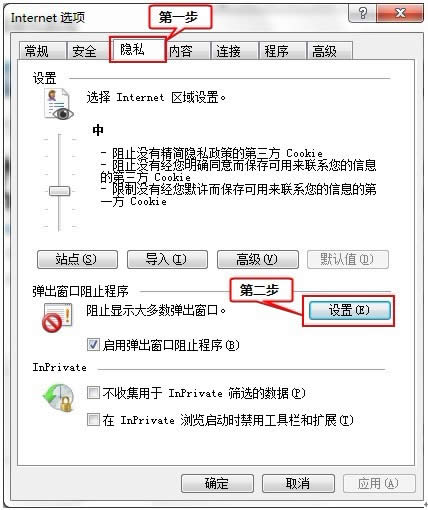
其次:在“隐私选项卡”上面,点击“设置”按钮,在弹出的“弹出窗口阻止程序设置”面板上(如下图)
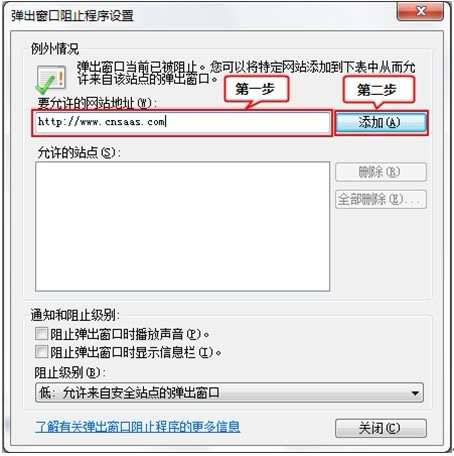
再次:在要允许的网站网址内,输入:网址,点击添加,即可完成对网站弹出页面组织的设置,刷新下页面,看看页面是不是打开了,如果还不行,请重启浏览试一试。
2、 针对“百度搜霸”的解决办法
首先判断下您的浏览器有没有安装百度搜霸工具条,判断方法很简单,安装百度搜霸工具条后,会在IE地址栏的下方(或周边的某个位置)出现如下图所示的工具栏,(如下图)

如果已经安装了百度搜霸工具条,请点击百度搜霸工具条上的“广告拦截”按钮,打开广告拦截设置界面。在界面中取消“拦截弹出窗口广告”和“拦截弹出插件广告”选项的选中。
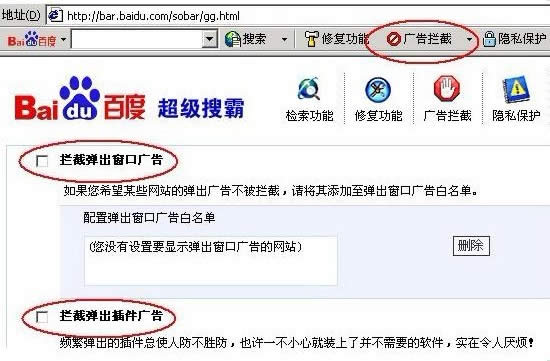
向下滚动页面,找到并点击“马上设置”按钮(如下图)。

3、 针对google拦截工具条的解决办法
首先判断下您的浏览器有没有安装Google工具条,判断方法很简单,安装Google工具条后,会在IE地址栏的下方(或周边的某个位置)出现如下图所示的工具栏,(如下图)

图中显示已经拦截了12个弹出窗口或页面,直接点击‘12个已拦截’这个按钮,此时就转变成“允许显示网站的弹出式窗口”,然后刷新网页。这样弹出窗口或页面将无法被拦截。如下所示;

4、 针对 MSN搜索工具栏的解决办法
首先判断下您的浏览器有没有安装MSN工具条,判断方法很简单,安装MSN工具条后,会在IE地址栏的下方(或周边的某个位置)出现如下图所示的工具栏,(如下图)
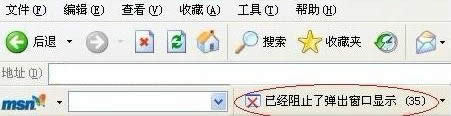
直接单击该拦截条就出现了“允许弹出窗口显示”的提示,然后刷新网页。此时就失去了拦截功能,如图所示;

或是点击拦截条边的“倒三角形”,在下拉框中选择“允许此站点的弹出窗口显示”,然后刷新网页。如下图所示;
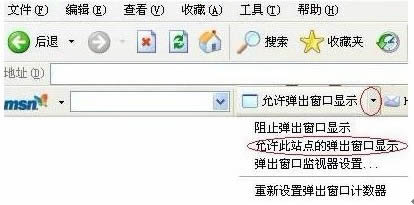
5、 针对“诺顿网络安全特警”(Norton Internet Security)的解决办法
在界面右下方找到诺顿网络安全特警的小图标,点击右键菜单打开诺顿网络安全特警的主界面。点击“禁止广告”,然后点击右边出现的“配置”按钮,打开“禁止广告”设置窗口。
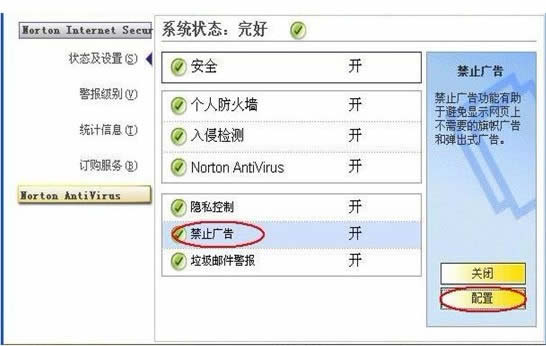
在“禁止广告”设置窗口”中,取消“启用禁止弹出窗口”选项的选中,然后点击“确定”按钮。
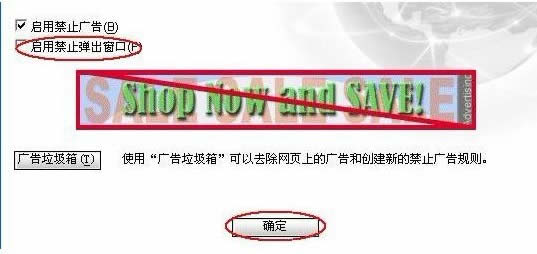
“诺顿网络安全特警”的弹出窗口拦截功能已被取消。
6、 针对“上网助手”的解决办法
首先判断下您的浏览器有没有安装上网助手工具栏,判断方法很简单,就是看看你的浏览器上面有没有上网助手工具栏(如下图)

如果已经安装了该工具栏,请点击上网助手工具条上的“已拦截:xx ”按钮,再点击“广告拦截设置... ”菜单项,打开广告拦截设置窗口。
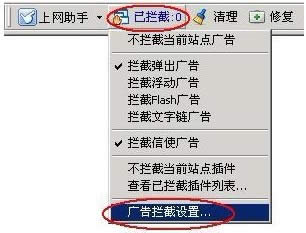
在广告拦截设置窗口中,取消“拦截弹出广告”选项的选中,然后点击“确定”按钮。

7、 针对Yahoo拦截工具解决办法
点击Yahoo工具条上的‘倒三角形’图标,然后在弹出的下拉菜单里面将各项打钩去掉,最后刷新页面,即可;如下图所示
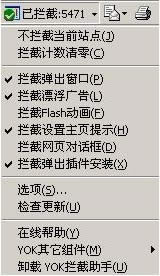
基本类似,另外还有一个应急的办法:用手先按住键盘上的Ctrl键不放,然后再用鼠标点击“页面上的链接”,这样可以躲过拦截功能。
二、360安全浏览器弹出窗口阻止解决办法
首先:您可以在360浏览器底部的状态栏,找到“弹窗过滤”图标(如下图);

1、临时办法:
点击上图中屏蔽图标,在浮出的面板(如下图)上选择“弹出窗拦截列表”,您可以选择打开全部,也可以找到被阻止的页面,如果您没办法辨别,建议您选择打开全部,这样您就可以找到页面。
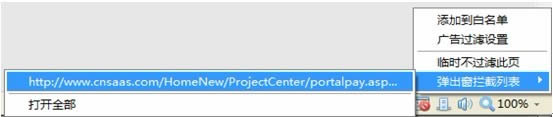
2、永久办法:(该方法需要重启浏览器)
如果您觉得,这种办法很麻烦的话,那就给我来设置下吧,设置后您就可以一直看到页面啦。
首先:点击360浏览器的“工具”选择“管理功能组建”(如下图);
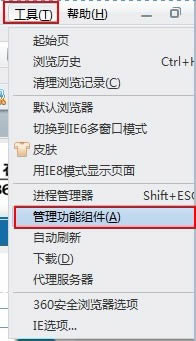
在打开的页面(如下图),找到“广告拦截扩展”,点击“禁用”按钮;
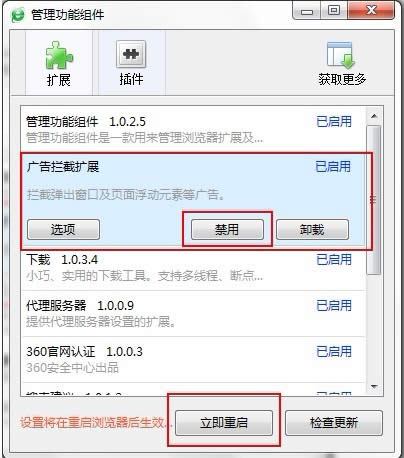
禁用成功后,点击“立即重启”,浏览器重新启动后,新点开的窗口就不会被阻止了。
三、Google chrome浏览器弹出窗口阻止解决办法
首先:您可以在Google chrome浏览器底部的状态栏,找到被阻止的内容图标(如下图);

首先:点击”已拦截弹出式窗口”链接,在浮出的面板(如下图)上选择,选择“总是显示网址的弹出窗口”;
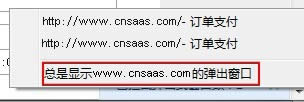
做完上述动作后,即可。
四、遨游浏览器弹出窗口阻止解决办法
首先:您可以在遨游浏览器的顶部找到阻止页面打开的警告条(如下图)

其次:点击遨游浏览器的“工具”,选择“广告猎手”的广告猎手设置(如下图)
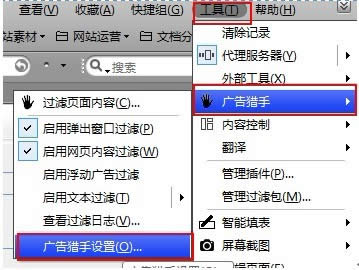
在弹出的“遨游设置中心页面”(如下图)的“广告猎手”页签,去掉“拦截可疑的自动弹出窗口复选框”的勾选,点击“应用”即可;
完成上述操作后,即可。
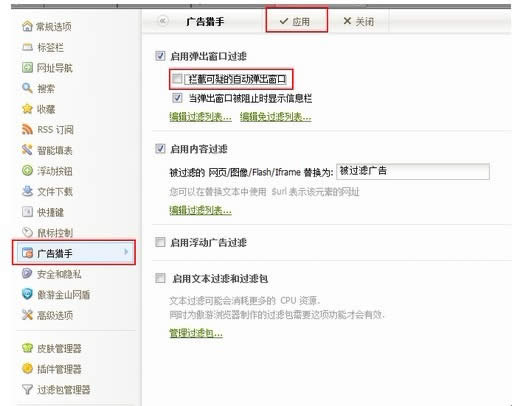
五、Firefox浏览器弹出窗口阻止解决办法
首先:您可以在Firefox浏览器的顶部找到阻止页面打开的警告条(如下图)

这个时候,你只要点击该警告条上的“选项”按钮,在浮出的面板上选择“允许网址弹出窗口”(如下图)
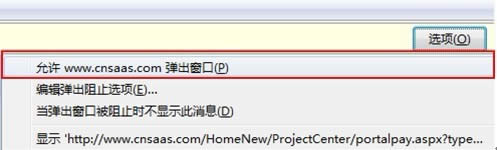
完成上述操作后,即可。
六、腾讯TT浏览器弹出窗口阻止解决办法
首先:您可以在腾讯TT浏览器底部的状态栏,找到被阻止的内容图标(如下图);

1、临时办法:
点击上图中屏蔽区域的,向下的三角箭头,在浮出的面上,点击“打开所有”,或者是您要打开的页面,即可找到页面,但是此办法就是需要您每次都要进行此操作才能看到打开的页面。
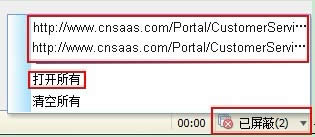
2、永久办法:
如果您觉得,这种办法很麻烦的话,那就设置下吧,设置后您就可以一直看到页面,首先:点击腾讯TT浏览器的“工具”,选择TT选项(如下图)
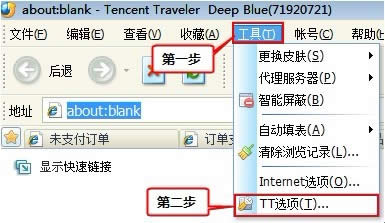
在打开的页面(如下图),点击“智能屏蔽”页签,去掉过滤自动弹出窗口复选框的勾选,点击保存即可。
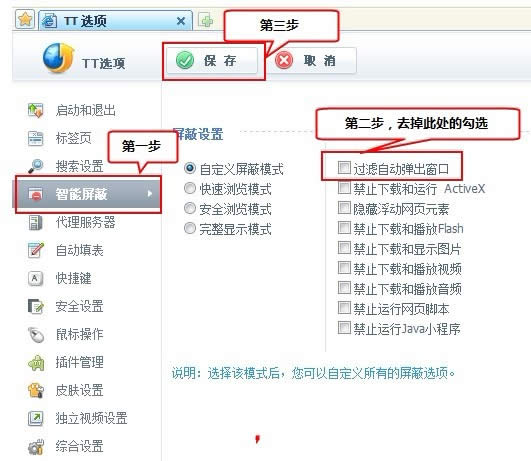
七、苹果(Safari)浏览器弹出窗口阻止解决办法
首先:请在苹果(Safari)浏览器的右上角找到齿轮图标(如图)  ,点击该图标,在浮出的面板上,点击阻止弹出式窗口(如下图)
,点击该图标,在浮出的面板上,点击阻止弹出式窗口(如下图)
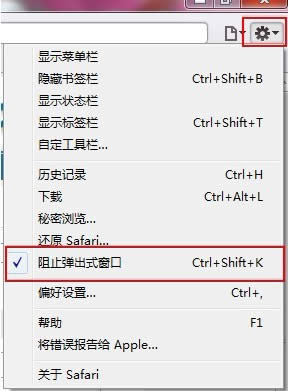
把“阻止弹出窗口”的状态变为“非选中”状态(如下图) 即可

做完上述动作后,即可。
八、Opera浏览器弹出窗口阻止解决办法
首先:您可以在Opera浏览器底部的状态栏,找到被阻止的内容图标(如下图);

临时解决办法:点击”点击此处打开”链接,即可打开页面了,比较麻烦的是每次都需要点击此处才能打开页面。
永久解决办法:
点击Opera浏览器的“工具”选择“快速参数”,再选择“编辑站点首选项”(如下图)
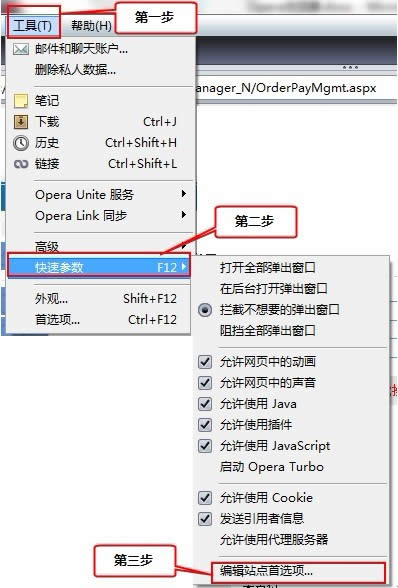
在打开的面板(如下图)在站点栏目中输入网址,在弹出窗口栏目中选择“打开全部弹出窗口”,点击“确定”按钮;
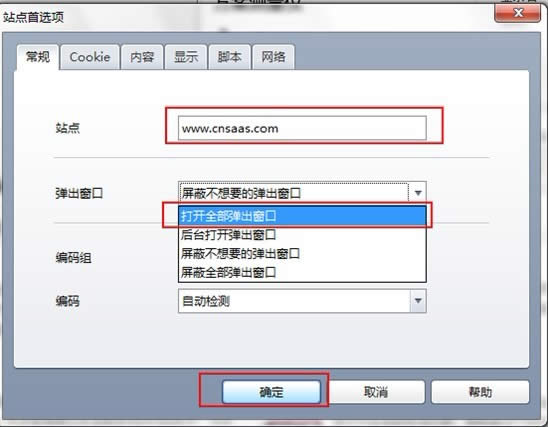
做完上述动作后,即可。
 上个问题怎样拍照把身上的服饰分享到微...下个问题限量套装是什么?怎么获得呢?
上个问题怎样拍照把身上的服饰分享到微...下个问题限量套装是什么?怎么获得呢?
相关问题
